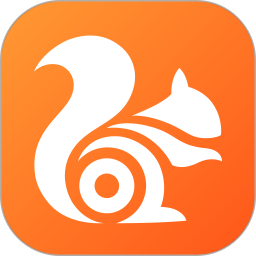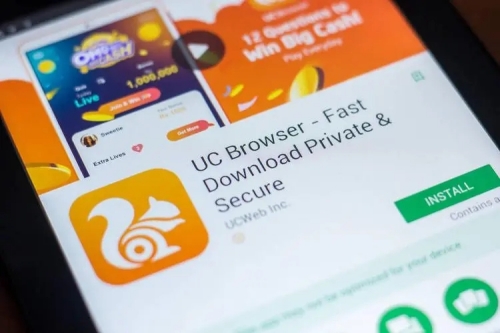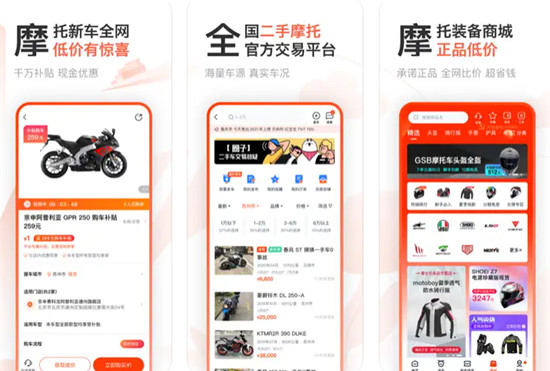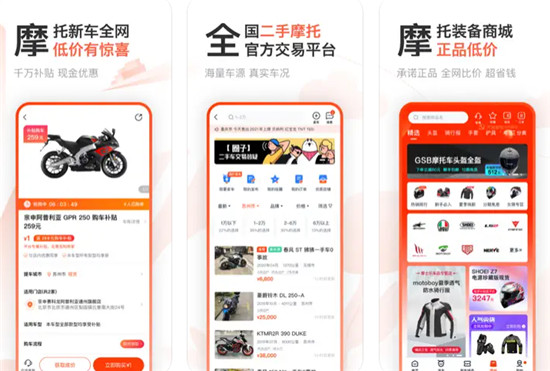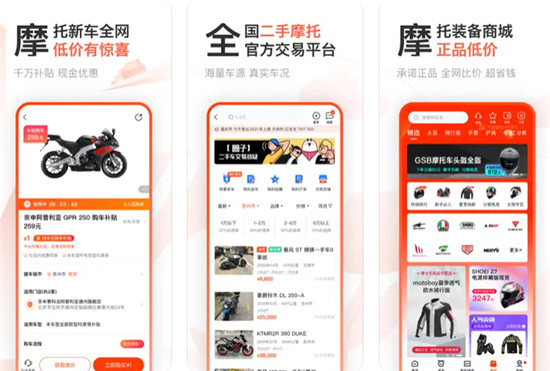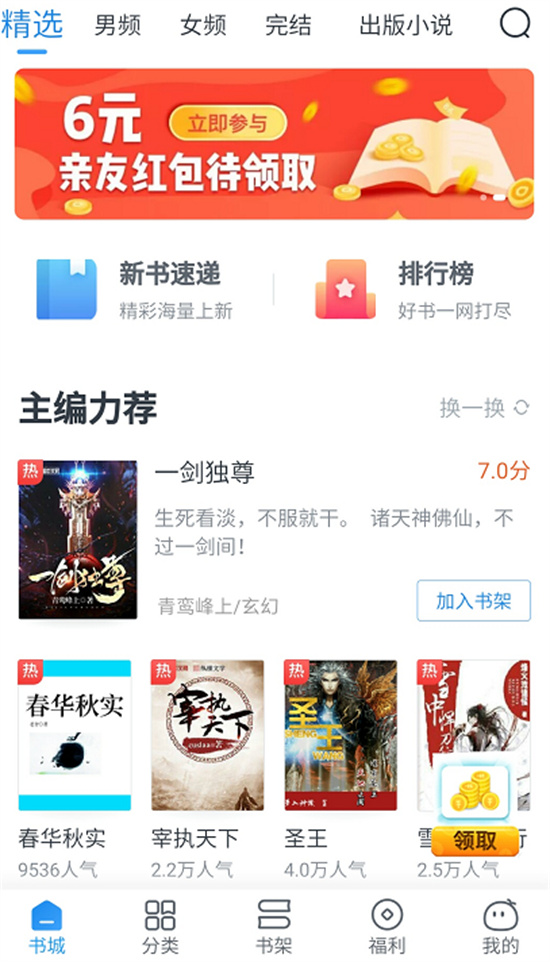uc浏览器怎么设置下载视频清晰度 uc浏览器下载视频清晰度设置方法
作者:佚名 来源:主题软件园 时间:2024-03-13 00:50:01
uc怎么设置视频默认清晰度 uc浏览器作为一款设计简洁功能强大的信息资讯搜索服务平台,用户不仅可以随时随地展开系列搜索,查找自己想要知道的内容,全面的信息收集整合将第一时间为用户带来最完整的信息内容,除此之外,还可以操作各种功能调整,使用功能下载网页视频时,可以对下载视频的清晰度作出调整,设置默认的下载清晰度,这样即使观看离线视频也能保证观看的内容高清流畅,接下来小编就为大家带来uc浏览器下载视频清晰度设置方法,希望对大家有所帮助。
打开UC浏览器。
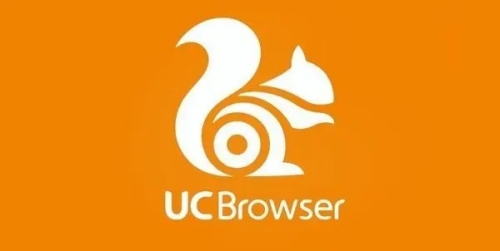
点击底部的【菜单】。
点击【下载/视频】。
点击【已缓存视频】。
点击【缓存清晰度】。
选择视频清晰度,例如点击【超清】。
设置完成。
相关阅读
- uc浏览器如何设置默认搜索引擎 uc浏览器默认搜索引擎设置方法
- uc浏览器阅读模式怎么打开 uc浏览器阅读模式开启方法
- UC浏览器极速版怎么设置无痕浏览:UC浏览器极速版快速设置无痕浏览的方法
- UC浏览器极速版怎么解绑手机号:UC浏览器极速版操作解绑手机号的方法
- UC浏览器如何进入阅读模式 UC浏览器进入阅读模式的方法
- UC浏览器怎么设置无痕浏览 UC浏览器无痕浏览设置方法
- uc浏览器如何取消云同步:uc浏览器快速取消云同步的方法
- uc浏览器如何设置夜间模式:uc浏览器快速设置夜间模式的方法
- UC浏览器如何更换皮肤:UC浏览器更换主页皮肤的方法
- uc浏览器怎么切换账号登录:uc浏览器快速切换账号登录的方法